'N Boot-beeld is 'n virtuele kopie van 'n program- of spel-CD. Al verskil van 'n skyf wat uitgepak is, is dat die installasie-lêers, genaamd verspreidings, in 'n enkele lêer in die "ISO" -formaat gestoor word.
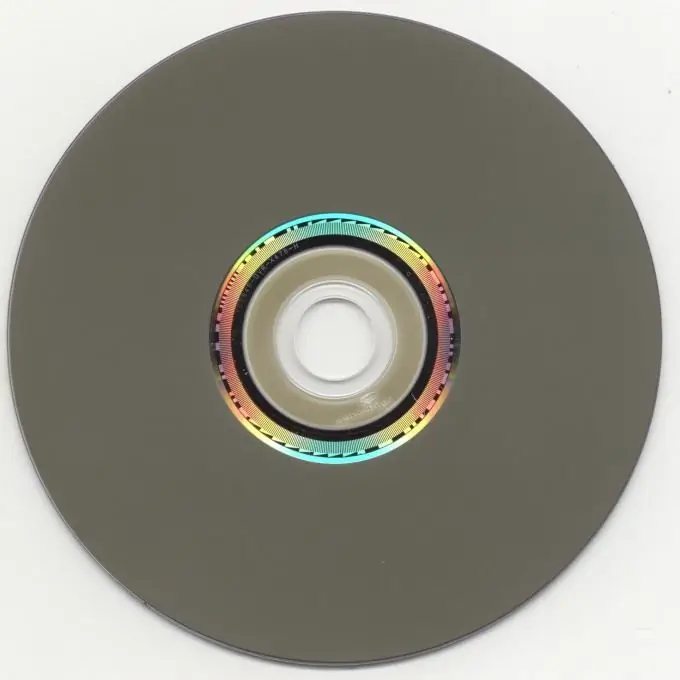
Nodig
UltraISO en Daemon Tools
Instruksies
Stap 1
In die eerste stap is die begin opmerklik dat 'n virtuele CD / DVD-ROM nodig is om die opstartbeelde te lees. Om dit te installeer, laai net die shareware-program Daemon Tools van die internet af. Dit is goed, want die gratis funksies is voldoende vir die aanbring van virtuele opstartskywe. Nadat u die program geïnstalleer het, moet u u rekenaar weer begin.
Stap 2
Spesiale sagteware is ook nodig om opstartbeelde te skep. Daar is baie sulke programme soos "Nero" of "Ashampoo", maar die eenvoudigste daarvan, en terselfdertyd gratis, is "UltraISO". Met die program kan u 'n "ISO" -lêer skep - dws. 'n opstartafbeelding van 'n skyf wat tans op die CD / DVR-ROM van 'n rekenaar is ('n kopie van 'n bestaande skyf), of laat u toe om dieselfde beeld uit 'n gids te skep met lêers wat vanaf 'n skyf gekopieër is.
Stap 3
As u die resulterende ISO-lêer op 'n leë skyf moet uitpak en verbrand, gebruik dieselfde "UltraISO". Kies "Brand skyf uit lêer" en blaai na die ISO-beeldlêer. En as u 'n virtuele skyf op u rekenaar wil laat loop, moet u na die verwydering van die fisiese skyf 'Daemon Tools' begin, watter ikoon in die horlosie op die Windows-werkbalk sal verskyn. Regskliek daarop en vind die "Mount Image" -item in die konteksmenu. Klik en kies die lêer met die opstartbeeld deur die ontdekkingsreisiger. Na hierdie bewerking gaan u na "My Computer" en u sal 'n nuwe CD / DVD-ROM met 'n virtuele skyf sien.






